Kinokolekta nito ang feedback na ito at ginagamit ito upang kalkulahin ang rate ng tagumpay nito at maunawaan ang iba't ibang uri ng mga problemang kinakaharap ng mga user.Gayundin, tinutulungan sila ng feedback na ito na magdala ng mga bagong feature.Ngunit nakakainis na hilingin sa iyo na magbigay ng feedback nang madalas.Maaari kang mainis kapag nakakita ka ng mga notification ng feedback na madalas na lumalabas sa screen ng iyong desktop.
Kaya hayaan mo kaming tulungan kang maging mas komportable sa pamamagitan ng pagpigil sa Windows 10 sa paghingi ng feedback sa iyo.
Itigil ang Windows 10 sa paghingi ng iyong feedback
Mukhang simple lang.Tumatagal lamang ng ilang minuto upang ihinto ang paglabas ng mga notification ng feedback.
- i-click o i-tapSa ibabang kaliwang sulok ng desktop screen "simulan" pindutan.Pagkatapos, simulan ang pag-type ng "mga setting" sa box para sa paghahanap at i-click ang "set up"aplikasyon.
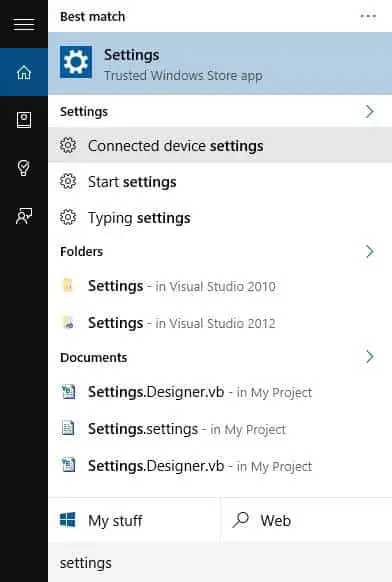
- Ngayon, i-clicksa app na Mga Settingprivacy"icon.
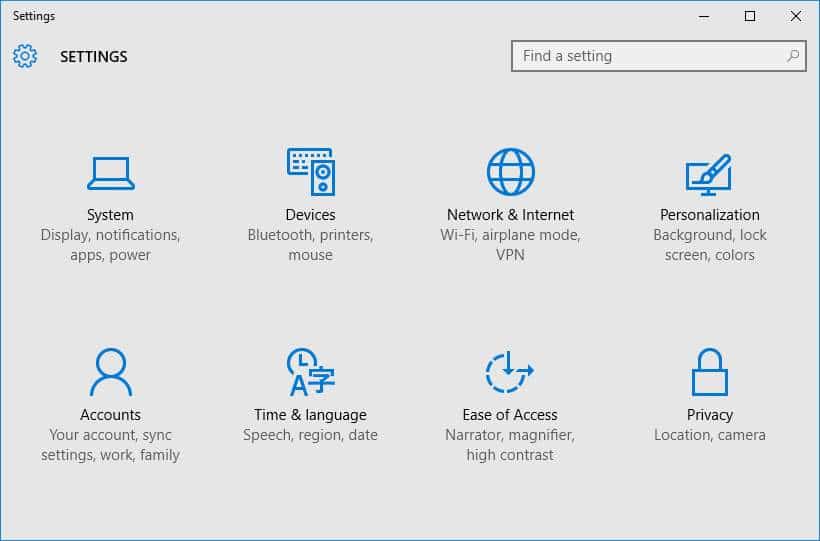
- mag-scroll pababa hanggangsa sidebaritaas"Feedback at Diagnosis".pumili"Feedback at Diagnosis, at pagkatapos ay i-click ang drop-down na menu sa ilalim ng Dalas ng Feedback sa kanang pane ng window ng Mga Setting.
- sa drop down na menupumili ka從不Pagpipilian na hindi na humingi ng feedback.
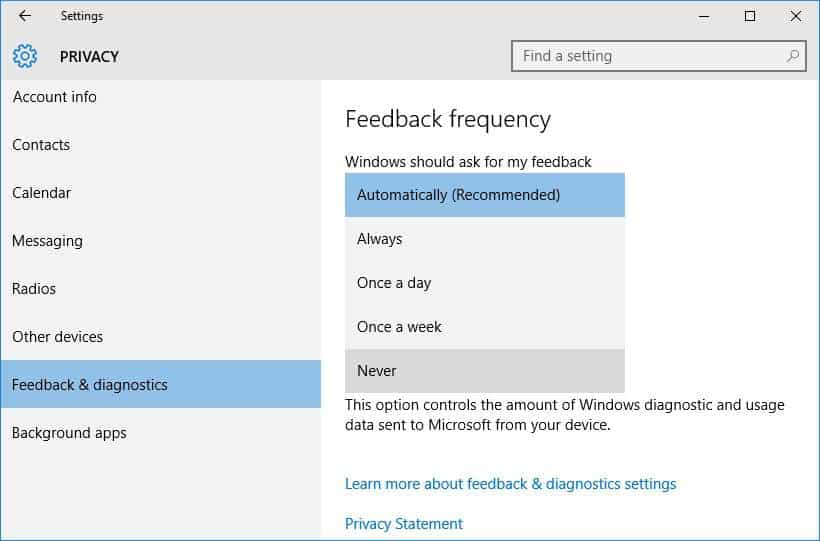
Huwag paganahin ang Windows Feedback Notifications
- i-click o i-tapSa ibabang kaliwang sulok ng desktop screen "simulan" pindutan.Pagkatapos, simulan ang pag-type ng "mga setting" sa box para sa paghahanap at i-click ang "set up"aplikasyon.
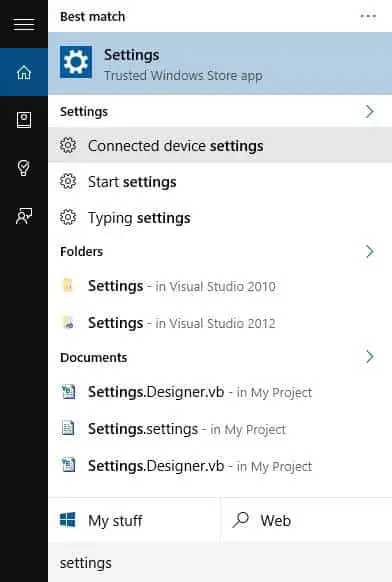
- Ngayon, i-clicksa app na Mga Settingsistema"icon.
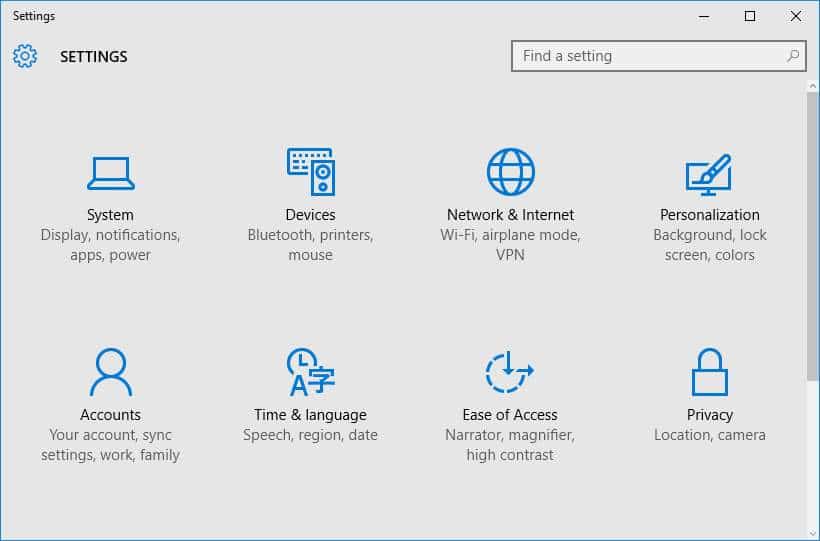
- sa kaliwang sidebarpumili"Mga Abiso at Pagkilos, pagkatapos ay mag-scroll pababa hanggang sa makita mo ang Windows Feedback On/Off toggle.
- Pagkatapos, i-toggle ang button sapatahimikinupang huwag paganahin ang mga abiso sa feedback ng Windows.
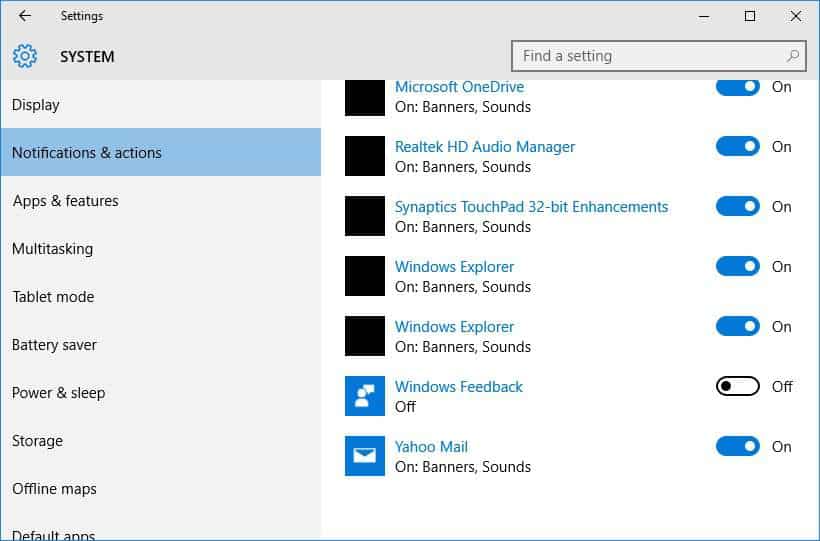
Ayan yun.Maaari ka na ngayong magboluntaryo ng feedback sa Windows anumang oras.
Mangyaring sabihin sa amin ang iyong mga tanong at mahalagang mungkahi sa seksyon ng mga komento sa ibaba.

![Paano I-block ang Mga Email sa Hotmail [3 Mga Paraan] Paano I-block ang Mga Email sa Hotmail [3 Mga Paraan]](https://infoacetech.net/wp-content/uploads/2021/06/5683-photo-1619786233987-5e901ed1d27a-150x150.jpg)
![I-set up ang Cox email sa Windows 10 [gamit ang Windows Mail app] I-set up ang Cox email sa Windows 10 [gamit ang Windows Mail app]](https://infoacetech.net/wp-content/uploads/2021/06/5796-photo-1570063578733-6a33b69d1439-150x150.jpg)
![Ayusin ang Mga Problema sa Windows Media Player [Gabay sa Windows 8 / 8.1] Ayusin ang Mga Problema sa Windows Media Player [Gabay sa Windows 8 / 8.1]](https://infoacetech.net/wp-content/uploads/2021/10/7576-search-troubleshooting-on-Windows-8-150x150.jpg)
![Ayusin ang Windows Update Error 0x800703ee [Windows 11/10] Ayusin ang Windows Update Error 0x800703ee [Windows 11/10]](https://infoacetech.net/wp-content/uploads/2021/10/7724-0x800703ee-e1635420429607-150x150.png)








